DCRAW を使ってみる –4– リニア出力
2010.01.28. 木 03:20
MEGUI で dcraw に触れるといろいろなオプションを端から使ってみたくなる。
最終目的は仕上がりの良い写真のはずなのに、ついついそれを忘れて遊んでしまう。
え~、まだ少ない時間しか dcraw に触れていないんですが、使用するオプションが決まりつつあります。
MEGUI のおかげですね。感謝!
dcraw で現像をする魅力の一つに、RAWデータをリニアに出力出来ることが揚げられると思います。
RAWデータは撮像素子の電気的変化を記録したもので、・・・正確に言うと、光が当たると電気抵抗が変わる物質に電気を流すことで光の当たり方で電圧の変化をデジタルに変換して記録したものなんですね。
撮像素子が光で変化する度合いは、人間が眼の視神経を使って脳が解釈している変化とは違います。そのまま直線的に諧調として表現すると、とても暗いおかしな諧調になってしまいます。
人間の見た目に近い像を再現するためには、一定のキマリでデータを変化させる必要があります。これがガンマ補正と呼ばれているもので、その補正カーブは dcraw といえども単純なものなのです。
ほとんどのシーンで撮影された写真は同じガンマ値で像を再現すれば問題ないのですが、中にはうまく再現できないケースもあります。人間の目は見るものの位置によって虹彩で露光調整をしていますので、感覚的なズレが生じてしまうのは写真の宿命です。宿命でもあり、魅力でもあります。
ご存知のとおり、撮像素子は自然界に存在する光の変化をすべて捉えられるわけではありません。ラチチュードは意外と狭いのです。
撮影者が部分的にカメラにその変化の範囲を指定する・・・つまり、シャッター速度や絞りや感度によって素子に当たる光の量をコントロールしてあげる必要があります。
当然、撮像素子の限界を超える光については、黒ツブレや白トビとなって諧調がマスクされてしまいます。
※昨今の撮像素子は素子の構造や電気回路の工夫などによって昔と比べるとかなりラチチュード(諧調幅)が広がってきていますので、かなり表現能力は高くなっています。
ただ、いくらカメラが諧調幅を広げても、現在の印画紙やディスプレイで見た目に近い諧調を得るためには、コントラストの調整が必要になります。明部を上げて暗部を下げるか、あるいは単純に明部も暗部も切り捨てないと見た目のような表現はできません。
デジタルカメラや現像ソフトも、この切捨てが行われています。切捨てと言ってもほとんど画質に関係ない部分ですが、ハイライト部分はかなりのデータが切捨てられています。
もちろん、捨てているからこそ普通に見られるわけです。
さて、わざわざ使いにくい dcraw を使う意味は、撮像素子の捉えた変化量を一つも残さず人任せではなく、徹底的に細部の諧調を自分でコントロールすることができることです。
もし、dcraw を使って普通に現像するだけなら、仕上りから言ってもメーカ製やサードパーティ製の現像ソフトを使用したほうが楽だし優れた結果を手に入れることができると思います。
繰り返します。「dcraw でRAW現像をするなら、撮像素子の変化をすべて記録した(ということにしておきましょう)RAWデータを、自分の好きなように諧調をコントロールする」という用途以外に利点はないかもしれません。
※大量のRAWデータを一気に現像するなどという場合は dcraw は超便利ですが。
ということで、オプションの説明はヌキにして、コマンドプロンプトに、
> dcrawms -v +M -o 0 -q 3 -4 -T XXXXXX.NEF
と打ち込んでみてください。
どうでしょう? やたら暗い画像が出力されましたでしょうか。
下の画像の中央が、ガンマ補正なし、白レベル調整なしで処理したものです。
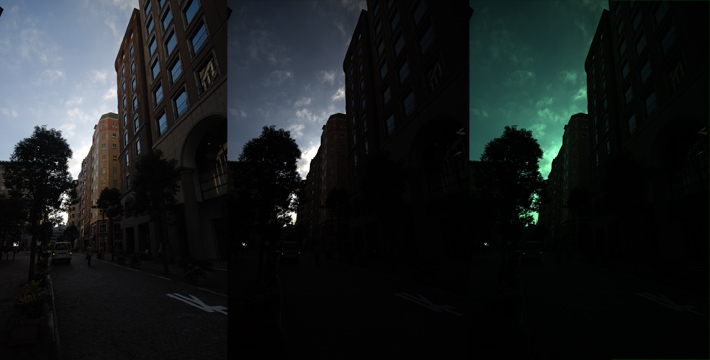
左:無調整 中:ガンマ補正なし、白レベル調整なし 右:完全リニアデータ※
ヒストグラムでみると、こんな感じになってます。
これを元に自分でシコシコと細やかに諧調補正するのも乙なものですが、もうちょっと楽な調整方法を書いておきますね。
32bitデータに変換できる photoshop を使うので、もし photoshop を持っていないという人は、ゴメンナサイ!
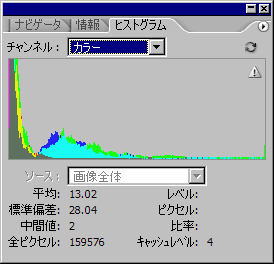
真ん中あたりから右側のデータが捨てられているのがわかるようになります。・・ほんのちょっとでいいからその部分をなんとかしてみたくなる時ってあるでしょう? そういう時に、例え仕上がりは通常の補正時とたいして変わらなくても(笑)満足感が違うのです。
厳密に言うと、これでもまだRAWデータのすべてではないんですけどね、それはまた別の機会に。
※上の右側の画像が完全リニア画像で出力したものです。雲のハイライト部分にまだこれだけの情報が入っているのがハッキリ確認できます。RGBG のベイヤ配列はGが倍ありますよね・・・。つまり、ホワイトバランスで失った諧調は大きいのです。ま、しかたがないんですけどね。それでもイザというときにはこの情報も持ってこれるワケで・・・・真面目な話。
で、この状態から一般的な現像ソフトでホワイトバランスをとると諧調は普通に消えてなくなってしまいますが、これも photoshop を使うことで(マニュアルでホワイトバランスをとることになりますが)、ギリギリの・・・と言うより、それはそれは目には感じられないほどうす~い(笑)自己満256%の諧調をナントカできるのです。
ちなみに、仕上げがモノクロなら -D オプションで出力したものを調整したほうが楽しいってことですね。
(長くなってしまったので、32bit モードを使う諧調補正方法は次ページに)
